win10搭建selendroid测试环境
官网对于搭建selendroid列出如下要求:
- 就如 Junit 一样,Selendroid 可以在 Mac,Linux 和 Windows 上使用。Java 主打的就是跨平台。
- Java SDK (至少1.6)必须安装。配置 JAVA_HOME 环境变量。 重要: 如果 JAVA_HOME 指向了 JRE(Java runtime environment),Selendroid 会有错误,因为 jarsigner 等工具只有 JDK 下面才有。
- 请安装最新的 Android-Sdk,配置 ANDROID_HOME 环境变量。
- 模拟器和真机必须有一个。
一、安装Java
只要不低于1.6版本就行了,可以到官网https://www.java.com/zh_CN/下载最新版本。
安装Java后,需要配置环境变量。
“我的电脑”右键菜单--->属性--->高级--->环境变量--->系统变量-->新建.
依据实际安装路径添加几个条目如下:
- 变量名:JAVA_HOME;变量值:C:\Program Files\Java\jdk1.8.0_65;
- 变量名:CLASSPATH;变量值:.;%JAVA_HOME%\lib\dt.jar;%JAVA_HOME%\lib\tools.jar;(开头的点号不要忘记)
找到path变量名-->“编辑”,添加:
- ;%JAVA_HOME%\bin;%JAVA_HOME%\jre\bin;
重启电脑后,在cmd命令行中,输入java -version命令,出现下图中的内容就说明java安装好了。

二、安装Android-Sdk
在 http://dl.google.com/android/installer_r23.0.2-windows.exe 下载Android的SDK安装包。需要注意的是,安卓虚拟机的镜像文件都很大,如果以后要使用安卓虚拟机,那么SDK的安装路径最好选一个空间大的磁盘。
如果打开Android SDK Manager后,显示如下,说明当前网络无法更新SDK的组件。

此时,在Android SDK Manager 的菜单栏上点击“Tools”---->“Options”,进行如下配置
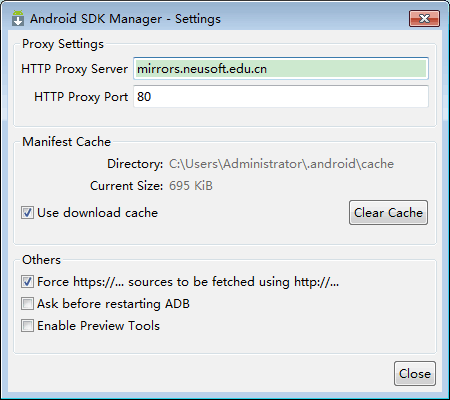
这里提供一组可用于Http proxy server的镜像地址如下,可以从中选一个网速快的。
Android SDK在线更新镜像服务器 南阳理工学院镜像服务器地址: mirror.nyist.edu.cn 端口: 中国科学院开源协会镜像站地址: IPV4/IPV6: mirrors.opencas.cn 端口: IPV4/IPV6: mirrors.opencas.org 端口: IPV4/IPV6: mirrors.opencas.ac.cn 端口: 上海GDG镜像服务器地址: sdk.gdgshanghai.com 端口: 北京化工大学镜像服务器地址: IPv4: ubuntu.buct.edu.cn/ 端口: IPv4: ubuntu.buct.cn/ 端口: IPv6: ubuntu.buct6.edu.cn/ 端口: 大连东软信息学院镜像服务器地址: mirrors.neusoft.edu.cn 端口: 腾讯Bugly 镜像: https://dsx.bugly.qq.com/repository/1
然后,重启Android SDK Manager,显示如下,说明配置成功。

然后安装上图中的Android SDK Platform-tools。因为不打算使用安卓虚拟机,所以其他组件就不再安装。
安装完成后,配置环境变量。
“我的电脑”右键菜单--->属性--->高级--->环境变量--->系统变量-->新建.
依据实际安装路径添加条目如下:
- 变量名:ANDROID_HOME ;变量值:C:\Program Files (x86)\Android\android-sdk;
找到path变量,追加如下:
- %ANDROID_HOME %\tools;%ANDROID_HOME %\platform-tools;
重启电脑,用数据线连接手机和电脑。然后在cmd命令中,输入adb devices命令,有下图内容就说明SDK配置好了。

注:如果电脑没有安装过手机驱动,使用adb devices命令是查询不到连接到电脑的手机的。可以借助360手机助手、豌豆荚等工具,这些工具会为连接到电脑的手机自动安装驱动程序。
三、安装selendroid

- Selendroid Test App:selendroid-test-app-0.17.0.apk(在官网首页即可下载,目前版本是0.17.0);
- Selendroid Standalone with dependencies:selendroid-standalone-0.17.0-with-dependencies.jar(在官网首页即可下载,目前版本是0.17.0);
然后打开cmd命令行,进入下载文件所在目录,运行下面命令:
java -jar selendroid-standalone-0.17.0-with-dependencies.jar -app selendroid-test-app-0.17.0.apk
显示如下,就说明selendroid运行成功了,已连接的设备编号是7N2SSE1555046736,selendroid在端口4444进行监听。

在浏览器的地址栏中输入下面地址,并敲击回车。
localhost:4444/wd/hub/status
可以看到下图所示信息:
{
"value":
{
"os":
{
"name":"Windows 10",
"arch":"amd64",
"version":"10.0"
},
"build":
{
"browserName":"selendroid",
"version":"0.17.0"
},
"supportedDevices":
[
{
"emulator":false,
"screenSize":"(1080, 1920)",
"serial":"7N2SSE1555046736",
"platformVersion":"19",
"model":"H60-L01",
"apiTargetType":"google"
}
],
"supportedApps":
[
{
"mainActivity":"io.selendroid.testapp.HomeScreenActivity",
"appId":"io.selendroid.testapp:0.17.0",
"basePackage":"io.selendroid.testapp"
},
{
"mainActivity":"io.selendroid.androiddriver.WebViewActivity",
"appId":"io.selendroid.androiddriver:0.17.0",
"basePackage":"io.selendroid.androiddriver"
}
]
},
"status":0
}
大致含义是:
- PC的操作系统是windows,版本10,64位;
- 支持的设备不是模拟器,是一个真机,序列号是7N2SSE1555046736,API level 是19;
- 支持的app有testapp和androiddriver(默认自动安装用于 mobile web 测试的androiddriver);
- supportedDevices:是一个设备池,维护着所有可用的真机和虚拟机。
- supportedApps:是一个应用池,维护着所有可测的应用。
我们以后写测试脚本都会需要这些信息。
环境搭建,至此结束。
win10搭建selendroid测试环境的更多相关文章
- 使用WampServer和DVWA在Windows10上搭建渗透测试环境
前言: DVWA是一个具有脆弱性的Web测试应用,需要PHP和MySQL的环境支持.我们可以手动配置DVWA所需的运行环境,也可以使用WampServer进行搭建.WampServer是集成了Apac ...
- 使用XAMPP和DVWA在Windows7上搭建渗透测试环境
前言: XAMPP是一个Web应用程序运行环境集成软件包,包括MySQL.PHP.PerI和Apache的环境及Apache.MySQL.FilleZilla.Mercury和Tomecat等组件.D ...
- 使用Rancher搭建K8S测试环境
使用Rancher搭建K8S测试环境 http://blog.csdn.net/csdn_duomaomao/article/details/75316926 环境准备(4台主机,Ubuntu16.0 ...
- 利用Docker Compose快速搭建本地测试环境
前言 Compose是一个定义和运行多个Docker应用的工具,用一个YAML(dockder-compose.yml)文件就能配置我们的应用.然后用一个简单命令就能启动所有的服务.Compose编排 ...
- 一文教您如何通过 Docker 快速搭建各种测试环境(Mysql, Redis, Elasticsearch, MongoDB) | 建议收藏
欢迎关注个人微信公众号: 小哈学Java, 文末分享阿里 P8 高级架构师吐血总结的 <Java 核心知识整理&面试.pdf>资源链接!! 个人网站: https://www.ex ...
- Docker-教你如何通过 Docker 快速搭建各种测试环境
今天给大家分享的主题是,如何通过 Docker 快速搭建各种测试环境,本文列举的,也是作者在工作中经常用到的,其中包括 MySQL.Redis.Elasticsearch.MongoDB 安装步骤,通 ...
- 一文带你趟过mac搭建appium测试环境的遇到的坑
做UI自动化,最难的一步就是在环境搭建上,怎么去搭建一个UI自动化测试的环境,会难住很多人,在Mac上搭建appium如何搭建呢,本文带着大家去领略如何在mac上搭建appium测试环境.下面就是详细 ...
- flume搭建新手测试环境
硬件环境: 腾讯云,两台服务器8G 双核 软件环境: flume1.8.jdk1.8,centos6 第一次搭建也是各种找文件,只知道flume是日志抓取服务,也听说了非常稳定强大的服务,正好公司需要 ...
- 快速搭建IE测试环境(Virtualbox+ievms)
IE下的测试 作为一个有追求的程序员,应该尽可能的远离Windows系统.不论从专业开发者的角度,还是仅仅作为最终用户从使用体验上来说,Windows都可以算是垃圾中的战斗机: 没有shell . 响 ...
随机推荐
- 拖拽排序插件 ---- Dragula
相关链接: https://github.com/bevacqua/react-dragula https://github.com/bevacqua/react-dragula demo: ht ...
- jquery 焦点轮播图控制每张图片停留不同时间
轮播代码是代签博客园一位前辈写的代码,这里作了点小修改,实现了每张图片停留不同时间 *{ padding:0px; border:0px; margin:0px; } ul { list-style: ...
- Java爬虫系列二:使用HttpClient抓取页面HTML
爬虫要想爬取需要的信息,首先第一步就要抓取到页面html内容,然后对html进行分析,获取想要的内容.上一篇随笔<Java爬虫系列一:写在开始前>中提到了HttpClient可以抓取页面内 ...
- 洛谷—— P1875 佳佳的魔法药水
https://www.luogu.org/problemnew/show/1875 题目背景 发完了 k 张照片,佳佳却得到了一个坏消息:他的 MM 得病了!佳佳和大家一样焦急 万分!治好 MM 的 ...
- luogu P1057 传球游戏
题目描述 上体育课的时候,小蛮的老师经常带着同学们一起做游戏.这次,老师带着同学们一起做传球游戏. 游戏规则是这样的:n个同学站成一个圆圈,其中的一个同学手里拿着一个球,当老师吹哨子时开始传球,每个同 ...
- SpringMVC中 Controller的 @ResponseBody注解分析
需求分析:需要 利用 out 对象返回给财付通是否接收成功 .那么将需要如下代码: /** * 返回处理结果给财付通服务器. * @param msg: Success or fail. * @ ...
- IOS 教你玩转UITableViewController和TableView
iphone和Ipad开发中UITableViewController和TableView应该是用得比較多得控件. 可是你是会由于写这些控件写得多了而厌烦. 全部怎么让这个控件一直能用.怎么让这个控件 ...
- Excel导入的HDR=YES; IMEX=1详解
参数HDR的值:HDR=Yes,这代表第一行是标题,不做为数据使用 ,如果用HDR=NO,则表示第一行不是标题,做为数据来使用.系统默认的是YES 参数Excel 8.0对于Excel 97以上版本都 ...
- 手把手教你如何利用Meterpreter渗透Windows系统
在这篇文章中,我们将跟大家介绍如何使用Meterpreter来收集目标Windows系统中的信息,获取用户凭证,创建我们自己的账号,启用远程桌面,进行屏幕截图,以及获取用户键盘记录等等. 相关Payl ...
- 托管和非托管转换新方法:Marshaling Library(zz) 【转】
托管和非托管转换新方法:Marshaling Library(zz) 托管和非托管转换新方法:Marshaling Library(zz) http://hi.baidu.com/superql/bl ...
